Ahora que te has embarcado en tus aventuras Minecraft, ¿te apetece un cambio de imagen? No se preocupe, es perfectamente posible cambiar piel Minecraft. Puedes elegir los que te ofrece el juego o crear tu propio skin. Pero, ¿cómo hacerlo? Te lo contamos todo en este tutorial.

Pero primero, ¿qué tal (re)descubrir el concepto de piel? en Minecraft ? Il s’agit d’une pintura pixelada de gran tamaño qui s’enroule autour de votre personnage pour le doter d’une toute nouvelle tête !
Puedes descargar nuevas skins de Minecraft. Java o Bedrock, ¡aquí te explicamos cómo!
¿Cómo puedo cambiar el skin de mi Minecraft Java?
- Visite el Minecraft Lanzador Java
- Ir a la PÁGINAS

- A continuación, seleccione la opción NUEVA PIEL

- Con el ratón, pulse la tecla VISITE
- Entonces seleccione un skin (archivo PNG) en su PC
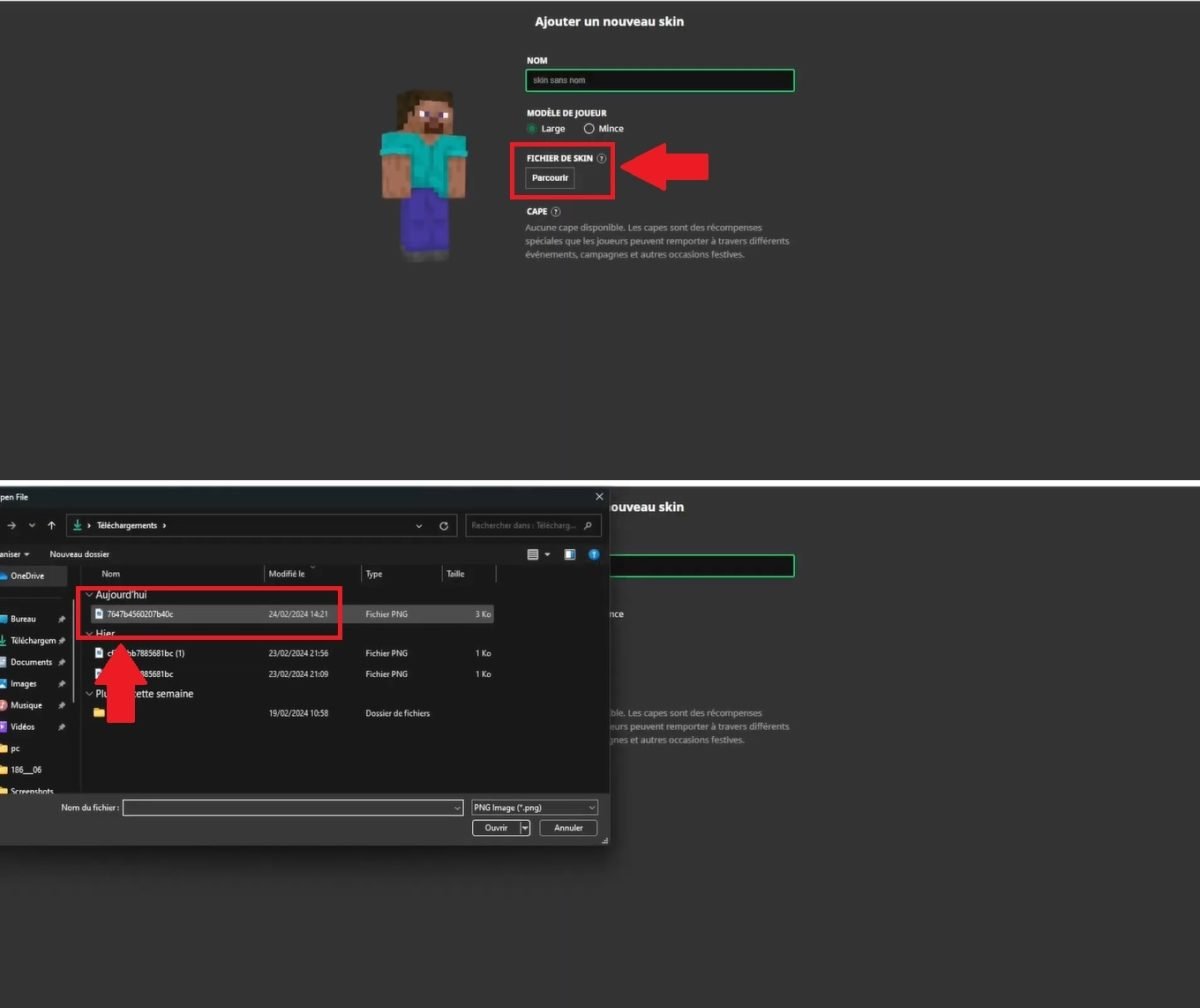
- Volver a la página Piel del sitio web Minecraft
- A continuación, elija la opción nuevo Skin descargado
- ¡Ahora tu personaje Minecraft tiene una cara totalmente nueva!

Haz clic en la nueva skin para cambiar de aspecto en Minecraft Java ©Alexia para Alucare.fr
¿Cómo cambio mi skin en Minecraft Bedrock?
- Visite el lanzador Minecraft Bedrock
- A continuación, vaya a VESTIARIO
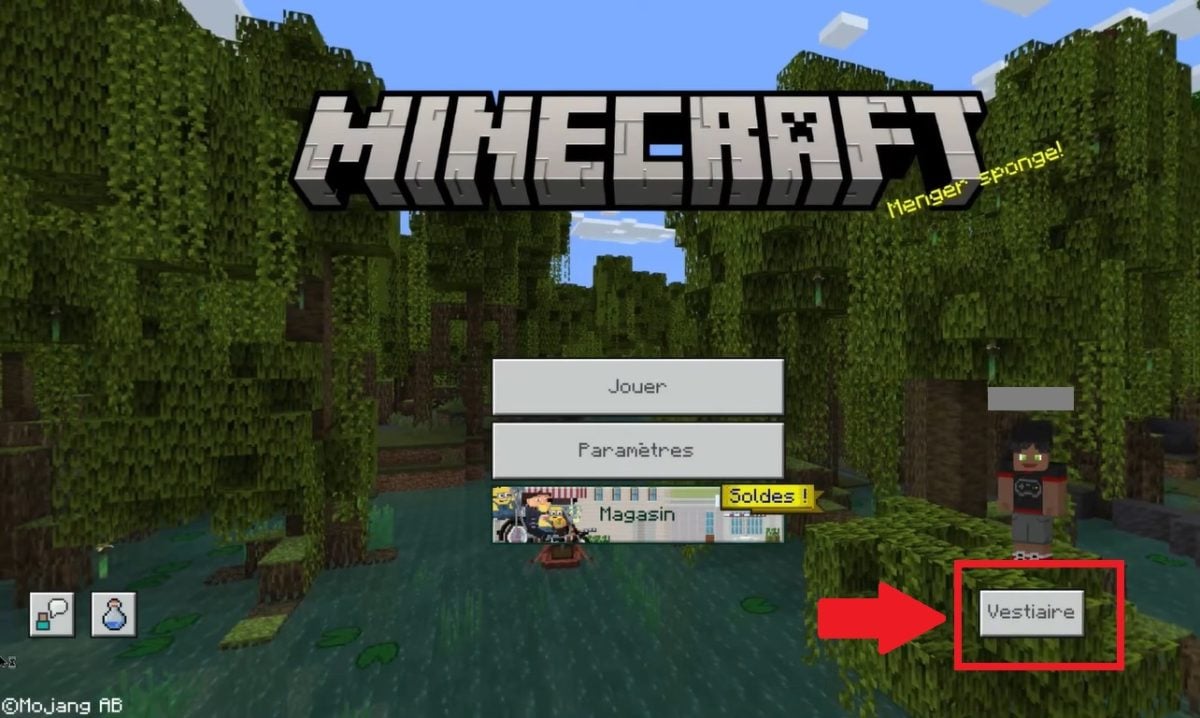
- Seleccione CAMBIAR PIEL
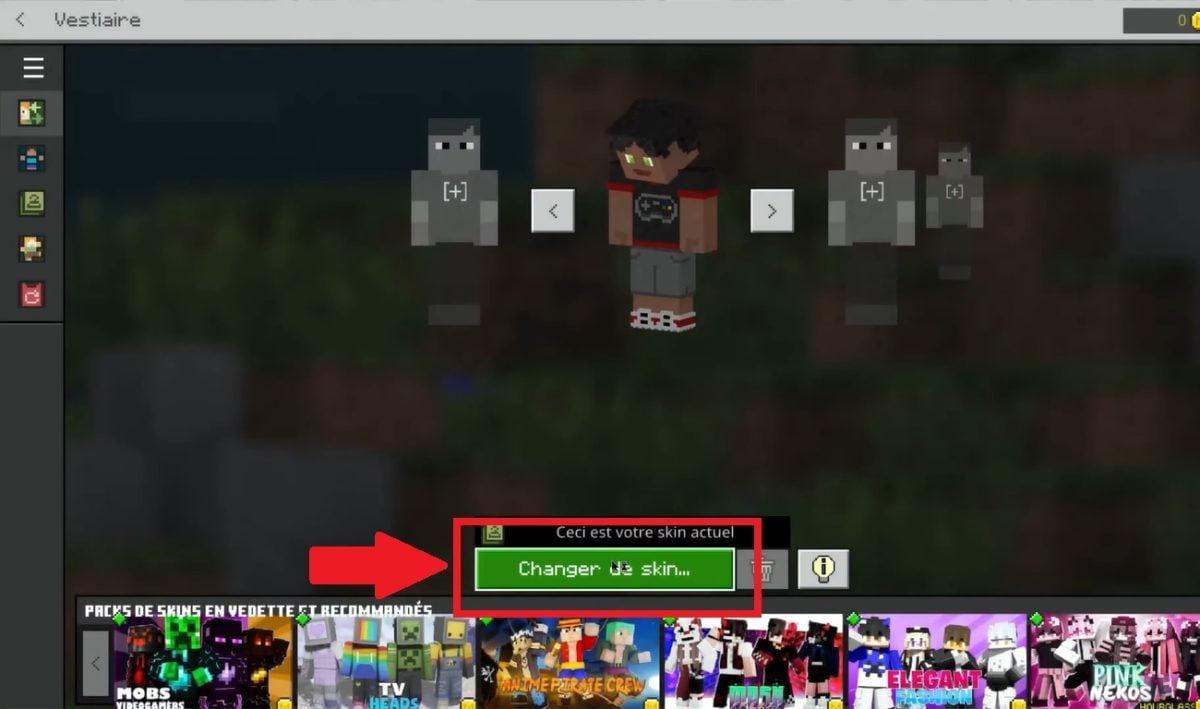
- Puis choisissez l’option PIELES POSEÍDAS
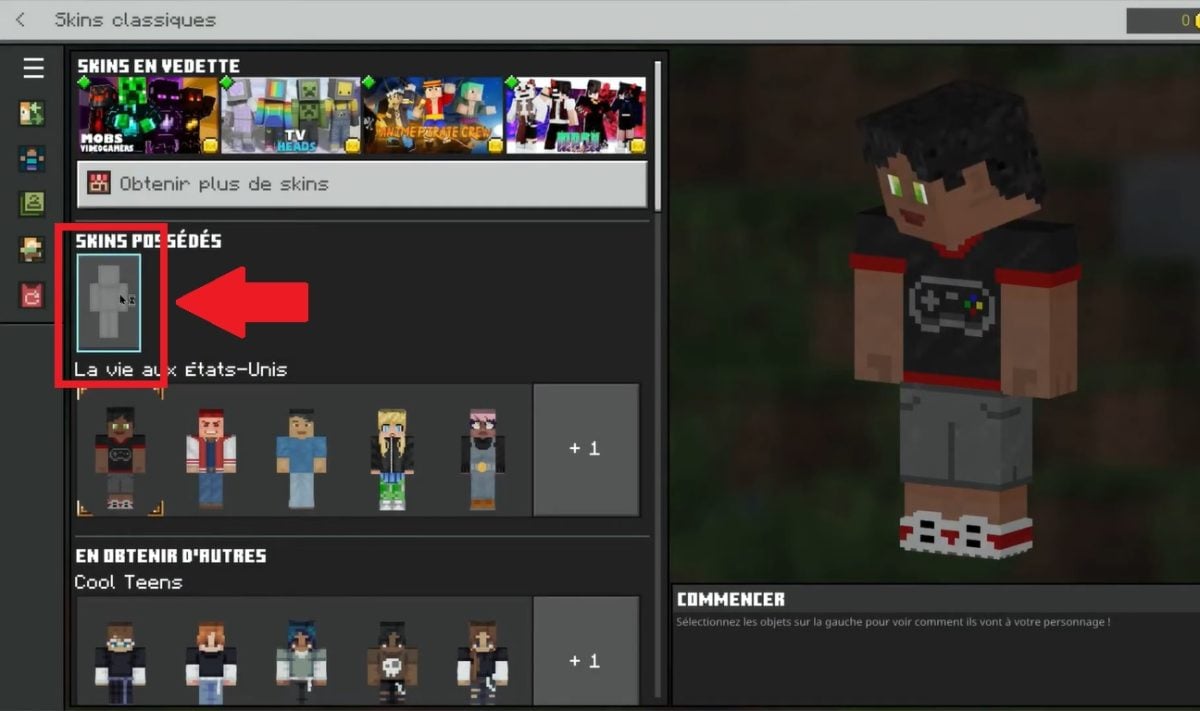
- A continuación, seleccione ELIGE UNA NUEVA PIEL
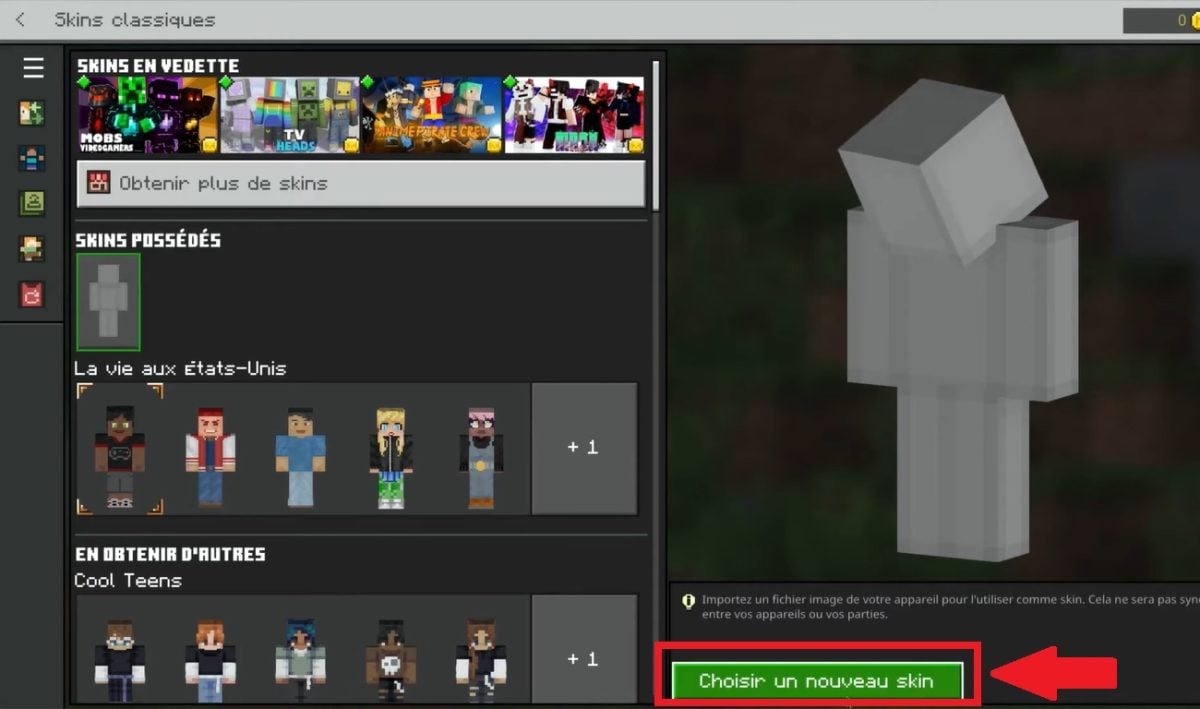
- Importar una skin desde tu PC
- Il ne vous reste plus qu’à le sélectionner pour avoir une nouvelle tête dans Minecraft !
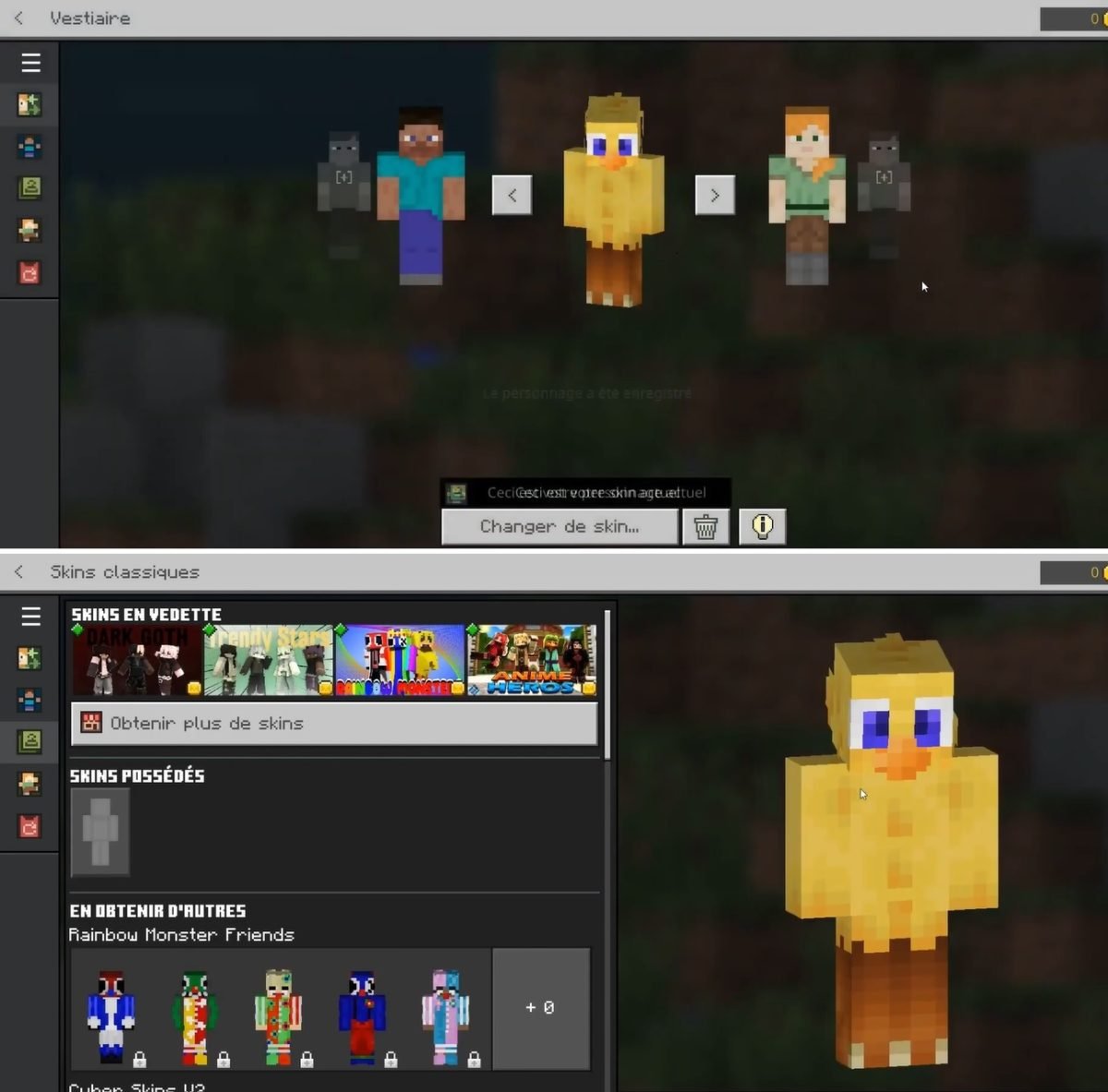
¿Cómo puedo crear una skin Minecraft?
Desea personaliza tu personaje en Minecraft ? Deux choix s’offrent à vous :
- Cree su propia piel O
- Descargar máscaras ya preparadas
Dans les deux cas, il existe des sites internet qui permettent de faire l’un et/ou l’autre gratuitamente.
Las plataformas más populares son :
- Minecraft Editor de pieles que te permite dibujar y modificar pieles en unos pocos clics.

- NombreMC con una amplia selección de skins Minecraft para descargar.








